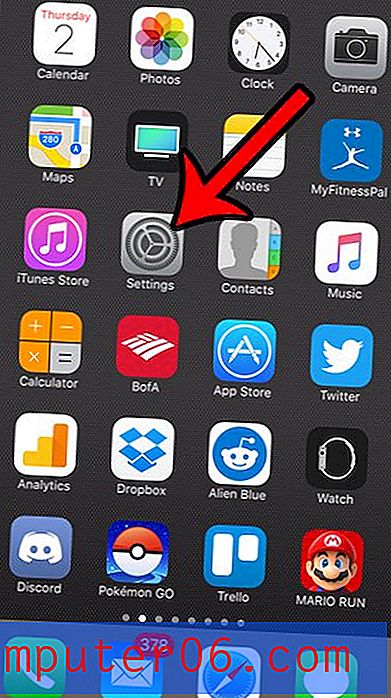Kā aizvērt visas citas cilnes pārlūkā Google Chrome
Tīmekļa pārlūkprogrammā ir daudzas darbības, kuras mēs esam pieraduši veikt paši, un, iespējams, pat nedomājam meklēt veidu, kā automatizēt. Viena no šādām darbībām ir cilnes vai cilņu aizvēršana pārlūkā Google Chrome. Savā personīgajā pieredzē esmu pieradis aizvērt cilni, kad esmu pabeidzis lasīt informāciju lapā vai man ir atvērtas daudz nevajadzīgu cilņu. Es nekad īsti nedomāju, ka varētu būt ātrāks veids, kā rīkoties šajā situācijā. Bet par laimi ir iespējams aizvērt visas pārējās atvērtās cilnes pārlūkā Google Chrome, atstājot atvērtu tikai atlasīto cilni. Šī ir interesanta utilīta ar vairākiem iespējamiem lietojumiem gan tiem, kas uztraucas par citiem, kas skatās pāri plecam, gan tiem, kuriem bieži ir pārāk daudz atvērtu cilņu.
Izmantojot opciju “Aizvērt citas cilnes” pārlūkā Google Chrome
Vēl nesen man nebija daudz iemeslu kādreiz ar peles labo pogu noklikšķināt uz cilnes pārlūkā Google Chrome. Es vienmēr domāju, ka šīs cilnes pilda tikai ļoti pamatfunkcijas, tāpēc es neuzskatīju iespēju, ka tās varētu slēpt kādas citas interesantas komandas. Viena interesanta funkcija, kas atrodas cilnes labo peles taustiņu izvēlnē, ir spēja atkārtoti atvērt aizvērtu cilni. Bet jūs varat izlasīt zemāk, lai uzzinātu, kā aizvērt visas citas cilnes pārlūkā Google Chrome.
1. darbība: atveriet pārlūka Chrome logu, kurā ir citas cilnes, kuras vēlaties aizvērt.
2. solis: Ar peles labo pogu noklikšķiniet uz cilnes, kuru vēlaties atvērt.
3. solis: noklikšķiniet uz opcijas Aizvērt citas cilnes .

Pēc tam pārlūks Chrome aizvērs visas citas cilnes, kas ir atvērtas tajā Google Chrome logā. Ja jums ir atvērts cits Google Chrome logs, tas neaizvērs nevienu no šī loga cilnēm. Ja vēlaties atkārtoti atvērt kādu no tikko aizvērtām cilnēm, ar peles labo pogu noklikšķiniet uz atvērtās cilnes un pēc tam noklikšķiniet uz opcijas Atvērt atkārtoti atvērto cilni.